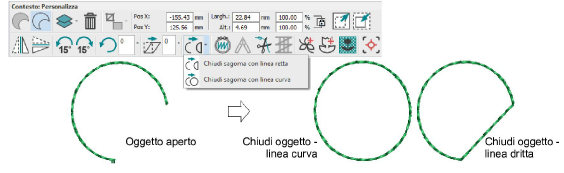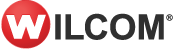Digitalizzazione sagome aperte e chiuse
Diversi strumenti di digitalizzazione si adattano a sagome o elementi disegno diversi come riempimenti, profili, dettagli. Le sagome possono essere chiuse o aperte. Se sono aperte, la cucitura potrebbe essere costituita da riempimenti o profili. Quando selezioni uno strumento, diventano disponibili diversi tipi di punto. La barra Contesto cambia anche per modificare ciò che si può fare. Il metodo d’ingresso per tutti gli strumenti di digitalizzazione è fondamentalmente lo stesso.
Per digitalizzare le sagome aperte o chiuse...
1Per la digitalizzazione manuale in genere vorrai importare grafici come sfondi per digitalizzazione. Vedi anche Importa grafico.
2Seleziona uno strumento di digitalizzazione dalla cassa strumenti Digitalizza – sia come linea aperta sia come sagoma chiusa.
3Scegli un colore dalla barra Colori disegno. Vedi anche Colori disegno.
4Scegli un metodo di ‘riempimento’ o ‘linea’ dalla barra Contesto. Ciò determinerà se l’oggetto è digitalizzato come riempimento o profilo. I riempimenti, naturalmente, si applicano solo alle forme chiuse.
5Seleziona un tipo di punto adatto dal docker Proprietà oggetto. Si può sempre modificare più tardi.
6Crea dei margini utilizzando clic a destra ed a sinistra per contrassegnare punti di riferimento - clicca a sinistra per punti di curva, clicca a destra per angoli.
-
Se fai un errore premi Ritorno per eliminare l’ultimo punto durante la digitalizzazione.
-
Per costringere la linea ad incrementi di 15°, tieni premuto Ctrl mentre digitalizzi.
7Premi Immetti per completare la digitalizzazione della linea o forma.
Suggerimenti...
-
Per predefinizione, gli oggetti sono congiunti con il metodo Giuntura più vicina. Quando è disattivato, tutti gli oggetti digitalizzati di recente si uniscono grazie al metodo Come digitalizzato. Premi Invio per accettare i punti di ingresso e di uscita predefiniti oppure segui le istruzioni nella Barra di stato per digitalizzarli manualmente. Vedi anche Impostazioni disegno.

-
Usa Scorrimento automatico per lo scorrimento automatico all’interno del disegno. Per dettagli vedi Comportamento di scorrimento automatico.
-
Tieni premuto il tasto Alt per disattivare temporaneamente Scorrimento automatico.
-
Usa la combinazione tasti Ctrl+Maiusc+A per commutare Scorrimento automatico on/off.
-
Per cambiare proprietà oggetto, clicca due volte un oggetto per aprire il docker Proprietà oggetto. Cambia linea o tipi di riempimento tramite il docker.
-
Se decidi di chiudere un oggetto aperto, usa i comandi Modifica > Chiudi sagoma... per chiudere utilizzando punti dritti o curvi. In alternativa, utilizza gli strumenti della barra Contesto.
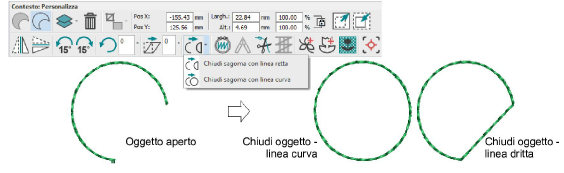
-
Se vuoi cambiare un punto d’angolo in punto di curva, o viceversa, seleziona il punto e premi Barra spaziatrice.
-
Per annullare o ripetere i comandi, usa gli strumenti Disfa/Ripeti sulla barra Standard.
-
Premi Esc per annullare tutti i punti di riferimento. Premi Esc di nuovo per uscire dalla modalità di digitalizzazione. In alternativa, clicca il pulsante Cancella sulla barra Standard.
|
Strumento
|
Funzione
|
|

|
Usa Standard > Disfa per annullare l’ultima operazione.
|
|

|
Usa Standard > Ripeti per ripetere un’azione precedentemente annullata.
|
|

|
Usa Standard > Cancella per cancellare il procedimento corrente e deselezionare oggetti selezionati. Come per il tasto <Esc>.
|